Занятіе3. Наочне представлення даних електронного журналу.
1. Побудова діаграми поточну успішність учнів. 1
1.1. Виділення діапазону комірок .. 1
1.2. Робота з майстром діаграм. 2
1.3. Зміна виду об'єктів діаграми .. 7
2. Вибір діапазону комірок журналу для наочного уявлення підсумкової успішності учнів. 8
3. Використання даних успішності за тривалий період для підготовки висновків щодо тенденцій зміни результатів на перспективу. 9
4. Практичні завдання до заняття. 11
5. Питання на розуміння матеріалу заняття. 12
¨ Відкрийте створений Вами раніше електронний журнал.
1.1. Виділення діапазону комірок.
¨ Для початку необхідно виділити той діапазон комірок, який Ви припускаєте представити у вигляді діаграми або графіка.
¨
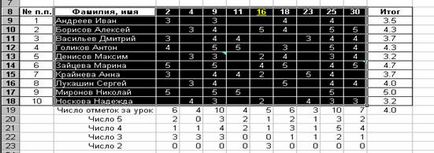
Пропоную виділити осередки, які відображатимуть поточну успішність Ваших учнів (див. Рис. 1).
Мал. 1. Виділення діапазону комірок для побудови діаграми або графіка.
¨ Так ми вказуємо Майстру діаграм джерело даних для побудови графіка.
1.2. Робота з майстром діаграм
¨ Потім знайдіть на панелі інструментів «Стандартна» кнопку із зображенням стилізованої діаграми і клацніть по ній.
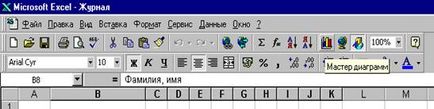
Мал. 2. Кнопка Майстра діаграм.
¨ У діалоговому вікні запускається Майстер діаграм, з яким ми починаємо працювати. Нам належить зробити чотири кроки до кінцевого результату (див. Рис.3).

Мал. 3. Вид діалогового вікна Майстра діаграм.
¨ На першому кроці ми вибираємо тип діаграми. Нашим цілям відображення розвитку процесу в часі (в нашому випадку - поточну успішність) добре відповідає Графік. Його ми і вибираємо з численних можливостей.
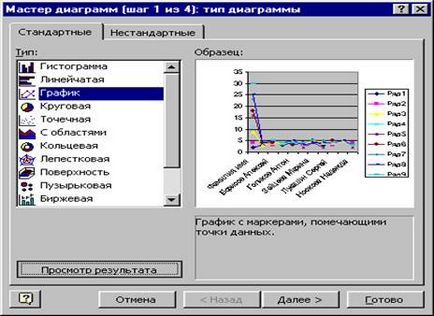
¨
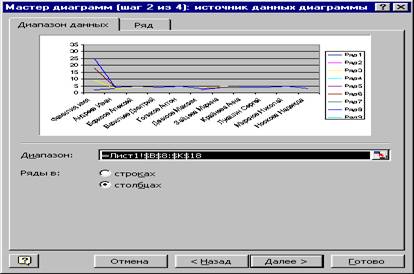
Після натискання на кнопку «Далі» переходимо до другого кроку роботи з Майстром діаграм, на якому визначається джерело даних для побудови графіка. Але ми це вже зробили, виділивши діапазон комірок поточної успішності, перед запуском Майстра. Тому вікно «Діапазон» виявилося у нас вже заповненим (див. Рис. 5).
Мал. 5. Вид діалогового вікна Майстра діаграм на другому кроці.
¨ Тут необхідно перевірити правильність вибору рядів нашого графіка: розташовуються чи ряди в рядках або в стовпцях. Зауважимо, що оскільки нас цікавить успішність кожного учня за досліджуваний період, то необхідно поміняти вибір на «Рядки». В іншому випадку графіки будуть відображати дані в перевернутому для традиційного уявлення таких даних форматі.
¨ Крім того, слід звернути увагу на ту обставину, що осередки з заголовками стовпців таблиці (Прізвище, ім'я та дати проведення уроків) також були сприйняті Майстром діаграм як елементи, які необхідно враховувати при побудові графіків.
¨
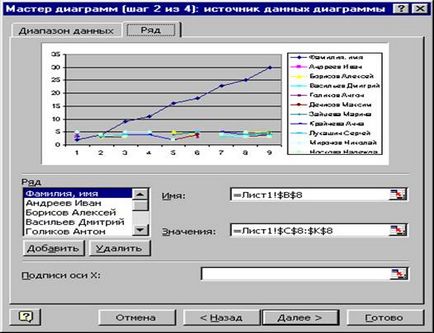
Для того щоб виключити ті ряди або рядки, які не повинні позначатися на графіках, можна, активізувавши закладку «Ряд» Діалогового вікна Майстра діаграм для кроку 2, видалення даних.
Мал. 6. Кнопка «Видалити» для виключення з побудови непотрібних даних.
¨ Після видалення непотрібних рядів необхідно заповнити вікно «Підписи осі Х». Для цього перевіряємо, що в зазначеному вікні знаходиться курсор, і в основній таблиці (журналі) виділяємо діапазон комірок з датами проведення уроків (див. Рис. 7).
Мал. 7. Заповнення вікна «Підписи осі Х».
¨
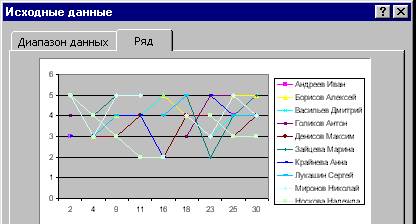
Виділений діапазон комірок автоматично буде занесений в вказане вікно, і під поділами осі Х з'являться дати проведення занять.
Мал. 8. Вид вікна Майстра діаграм на кроці 2 після заповнення вікна «Підписи осі Х».
¨
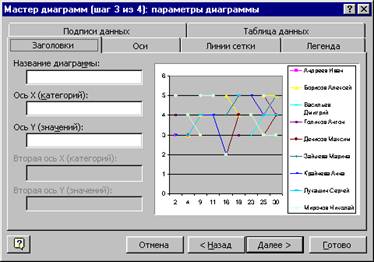
Тепер можна натиснути кнопку «Далі» і перейти до третього кроку роботи Майстра діаграм.
Мал. 9. Вид діалогового вікна «Майстра діаграм» на кроці 3.
¨ На цьому кроці Вам пропонується заповнити вікна з назвами діаграми, осей Х і Y. Тут же можна попрацювати з різними закладками вікна для отримання бажаного вигляду діаграми. Для введення назви і підписів осей потрібно клацнути у відповідному полі (там з'явиться текстовий курсор) і набрати на клавіатурі необхідний текст. Для настройки легенди (умовних позначень) потрібно клацнути по однойменній закладці і налаштувати положення легенди, вибравши мишкою потрібну позицію в лівій частині вікна. В процесі настройки в правій частині вікна вже можна подивитися на прообраз графіка. У разі якщо Вас щось не влаштовує, можна повернутися до попередніх етапів, натиснувши на кнопку «Назад».

Мал. 9. Вид діалогового вікна Майстра діаграм на кроці 3.
¨ На 4-му, заключному етапі необхідно вказати, як розташувати графік: на окремому аркуші або ж на аркуші, де розташований сам журнал.

Мал. 10. Вид діалогового вікна Майстра діаграм на кроці 4.
¨ Після вибору натискаємо кнопку «Готово».
На представленому нижче рис.11 можна бачити результат роботи Майстра діаграм. Майстер виконав всі наші побажання, але, можливо, результат Вас задовольняє в повному обсязі.
Мал. 11. Вид готової діаграми після закінчення роботи Майстра діаграм.
1.3. Зміна виду об'єктів діаграми.
Тепер поговоримо про те, як можна змінити параметри готової діаграми.
¨ Маючи вже готову діаграму, Ви можете легко змінити ті її параметри, які Вас не влаштовують. Для цього виділіть область діаграми клацанням миші.
¨ Тепер зверніть увагу на зміну горизонтального меню: там замість елемента Дані з'явився елемент Діаграма, у випадаючому меню якого Ви зможете знайти команди, які дозволять Вам змінити при бажанні тип діаграми, додати або видалити вихідні дані, змінити параметри діаграми і її розміщення.
¨

Крім того, виділяючи окремі елементи діаграми, Ви можете змінювати їх формат. На рис. 12 представлена діаграма після зміни форматів деяких її об'єктів.
Мал. 12. Вид діаграми після зміни форматів деяких об'єктів.
Я не закликаю Вас в точності слідувати рішенням, наведеними на малюнку вище. Ця строкатість потрібна мені для того, щоб продемонструвати ефекти зміни форматів об'єктів. Чекаю від Вас більш вишуканих рішень.
Тепер спробуємо побудувати діаграму, відповідну підсумковими результатами навчання. У цьому випадку нам доведеться використовувати для побудови несуміжні діапазони даних (стовпчик з прізвищами учнів і стовпчик з їх підсумковим відмітками).
Для того, щоб виділити несуміжні діапазони осередків нам доведеться проводити виділення з використанням клавішіCtrl.
¨ Виділіть спочатку діапазон комірок, в яких містяться прізвища і імена учнів, потім натисніть клавіш у Ctrl і проведіть виділення стовпчика з підсумковими результатами (див. Рис. 13).
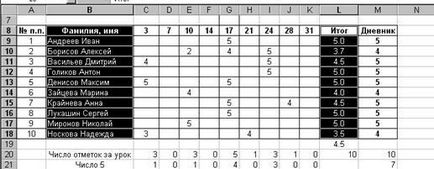
Мал. 13. Форма таблиці після виділення несуміжних стовпців.
¨
В результаті вже відомих Вам дій ми отримаємо діаграму рейтингу учнів з даного предмету на кінець чверті (див. Рис. 14).
Мал. 14. Діаграма, побудована з використанням даних в несуміжних шпальтах.
NB! Звертаю Вашу увагу на те, що до сих пір наші Діаграми змінюються синхронно з внесеними в журнал змінами.
¨ Перевірте це, внісши в свої журнальні дані зміни і переходячи до графіку.
¨ Щоб зафіксувати діаграму в тому стані, в якому вона знаходиться в даний момент, відмовившись від подальшого її оновлення відповідно до змін вихідних даних, необхідно:
q виділити діаграму,
q виділити ряд даних на діаграмі,
q клацнути мишею в рядку формул і натиснути клавішуF9,
q повторити два попередні кроки для всіх рядів даних, представлених на діаграмі.
¨ Працюючи з діаграмами Ви, напевно, звернули увагу на команду Додати лінію тренда в випливаючим меню елемента Діаграма або в контекстному меню при натисканні на ряді даних діаграми. Ця команда надає Вам можливість прогнозувати поведінку обраної величини на підставі вихідних даних.
¨ У разі, коли йде справа про прийняття управлінських рішень, наочне уявлення таких даних допоможе Вам його прийняти і бути при цьому досить переконливими, якщо справа потребуватиме колективного обговорення цього рішення.
¨ Пропоную Вашій увазі таблицю з даними за середньою оцінкою успішності класу з предмету за кілька звітних періодів.
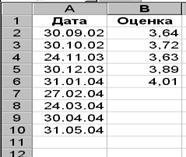
Рис.15. Таблиця, в яку включені значення за минулий період на підставі даних журналу.
¨ Якщо ми хочемо отримати продовження таблиці, використовуючи можливості прогнозування, то для того, щоб зберегти після перерахунку вихідні дані, потрібно скопіювати їх в наступний стовпець, який і будемо піддавати зміни.
¨

Після цього потрібно виділити вихідні дані і продовжити виділення осередків на той період, на який ми хочемо побудувати прогноз.
Мал. 16. Виділення діапазону комірок для побудови прогнозу.
¨ Тепер в елементі меню Правка знаходимо команду Заповнити è Прогресія. У вікні Прогресія активізуємо опцію Автоматичне визначення кроку, і результат не змусить себе чекати.
¨
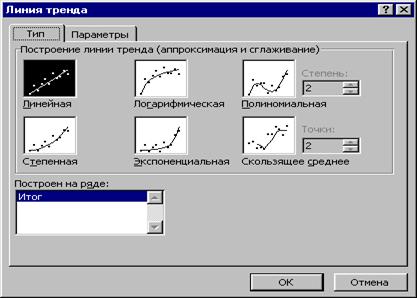
Можна піти іншим шляхом. На підставі експериментальних даних таблиці ми побудуємо діаграму поведінки оцінки і вже в готовій діаграмі додамо лінію тренда.
Мал. 17. Вікно лінії тренда при виборі лінійної лінії тренда.
¨ При роботі з закладанням даного вікна Параметри необхідно вказати діапазон, на який здійснюється прогноз. Тут же Ви можете активізувати опцію показу рівняння на діаграмі і т. Д.

Мал. 18. Закладка Параметри вікна Лінія тренда.
¨ В результаті у нас вийде досить переконливий наочний матеріал. Якщо на графіку досліджувана величина має потрібну тенденцію, значить, робота в даному напрямку йде успішно. Якщо ж отримана тенденція не збігається з Вашими очікуваннями, то слід щось змінювати в налагодженому ритмі роботи.
Ø Користуючись отриманими відомостями, побудуйте графік поточної успішності учнів.
Ø Графік уявіть на поточному аркуші, т. Е. На аркуші журналу з таблицею успішності.
Ø Змініть, користуючись «Хендлер», (активними точками на кордоні зони виділення) розмір області діаграми так, щоб графіки для кожного учня чітко Новомосковсклісь.
Ø Проведіть зміна шрифтів і їх розмірів в назві діаграми і підписів осей.
Ø Змініть фон області діаграми на фон іншого кольору з градієнтної заливкою.
Ø Змініть положення Легенди і її фон.
Ø Застосуйте інші кольори для відображення графіків поточної успішності тих учнів, чиї дані на діаграмі зображені надто блідими, на Вашу думку, квітами, застосованими Майстром діаграм автоматично.
Ø Змініть тип і товщину використовуваних для побудови ліній графіків.
Ø Спробуйте змінити вигляд і колір маркерів на графіках.
Ø Отриману діаграму розмістіть на окремому аркуші.
Ø Побудуйте діаграму підсумкових результатів навчання Ваших учнів.
Ø Спробуйте побудувати діаграму зрізу знань в один з днів занять, дата якого знаходиться в середині періоду навчання.
Ø Спробуйте побудувати діаграми, що відображають інтенсивність опитування і розподіл оцінок на уроках.
Ø Для більшої наочності скористайтеся можливостями зміни форматів об'єктів діаграм.
Ø Отримані діаграми розмістіть на окремих аркушах.
Ø Побудуйте прогноз поведінки графіка зрізу знань на майбутній період, скориставшись додаванням лінії тренда.
Ø Скористайтеся можливістю заповнення таблиці арифметичною прогресією з автоматичним вибором кроку і на підставі даних побудуйте графік поведінки прогнозованої величини.
Ø Дайте відповідь на питання: чи є різниця в отриманих діаграмах?
1. Вид кругової діаграми завжди привертає увагу. Для графічного представлення яких даних підходить цей тип діаграми?
2. Для прогнозування поведінки яких величин можна скористатися наявними можливостями тренда?